Conversione delle selezioni in accollature
É possibile forzare in una singola accollatura tutto il materiale musicale presente tra due posizioni ritmiche selezionate, ad esempio se si desidera che specifiche misure vengano visualizzate nella stessa accollatura.
Prerequisiti
L’opzione Modifiche grafiche è selezionata nella casella degli strumenti Tipografia.
Procedimento
-
In modalità Tipografia, selezionare un elemento in corrispondenza della posizione ritmica che si desidera utilizzare come inizio dell’accollatura.
Nota
Si consiglia di selezionare teste di nota o stanghette di misura. La selezione di altri elementi come le legature di portamento può causare l’inserimento delle interruzioni di accollatura prima o dopo il punto desiderato.
-
Fare Ctrl/Cmd-clic su uno dei seguenti:
-
Una testa di nota che si desidera utilizzare come fine dell’accollatura
-
Un elemento che si desidera utilizzare come inizio della prossima accollatura
-
- Nella casella degli strumenti Tipografia, fare clic su Modifiche grafiche per visualizzare il pannello Formattazione.
-
Nella sezione Formattazione delle accollature, fare clic su Converti in accollatura
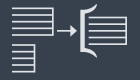 .
.
Risultato
Inserendo le interruzioni di accollatura all’inizio/fine della selezione, viene creata un’accollatura fissa. L’accollatura contiene tutto il materiale musicale tra i due elementi selezionati.
-
Se si selezionano elementi come stanghette di misura o legature di portamento, il primo elemento selezionato viene posizionato all’inizio dell’accollatura, e l’ultimo elemento all’inizio dell’accollatura successiva.
-
Se si selezionano le teste di nota, l’ultima testa di nota selezionata viene inclusa nell’accollatura corrente invece che all’inizio di quella successiva.
-
Se si selezionano le legature di valore, tutto il materiale musicale tra la prima e l’ultima catena di legature di note viene incluso nell’accollatura, indipendentemente dal punto nella catena di legature dove è avvenuta la selezione.
Le interruzioni di accollatura che sono state inserite all’inizio della selezione hanno impostato come attivo di default Attendi l'interruzione di accollatura successiva nel gruppo Formato del pannello delle proprietà. In quanto questa proprietà comunica a Dorico Pro di includere tutta la musica nell’accollatura fino all’interruzione di accollatura successiva o fino alla fine del flusso, se in un secondo momento si eliminano le interruzioni di accollatura successive, si possono creare intere accollature che presentano una stretta spaziatura.
La disattivazione dell’opzione Attendi l'interruzione di cornice successiva consente a Dorico Pro di liberare la musica successiva normalmente.